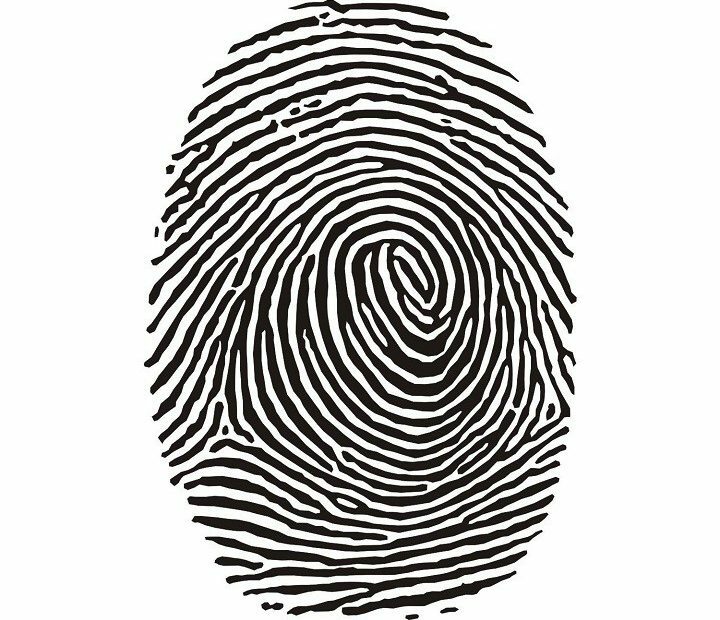このソフトウェアは、ドライバーの稼働を維持するため、一般的なコンピューターエラーやハードウェア障害からユーザーを保護します。 3つの簡単なステップで今すぐすべてのドライバーをチェックしてください:
- DriverFixをダウンロード (検証済みのダウンロードファイル)。
- クリック スキャン開始 問題のあるすべてのドライバーを見つけます。
- クリック ドライバーの更新 新しいバージョンを入手し、システムの誤動作を回避します。
- DriverFixはによってダウンロードされました 0 今月の読者。
一部のユーザーはに投稿しています レノボ スタンバイモードでのWindows10のビープ音に関するフォーラム。 どうやら、一部のLenovo PCは、Windows Vista、7、または10でスタンバイモードに入るとき、またはスタンバイモードを終了するたびにビープ音を鳴らします。 それはそれを意味するものではありません ウインドウズ10 他の構成では、スタンバイモード(スリープモードまたは休止状態)でビープ音が鳴りません。
あるThinkpadユーザーは、この出来事について懸念を共有しました。
コンピューターがスリープ状態と休止状態に入るたびに鳴るこれらの迷惑なビープ音をオフにするにはどうすればよいですか?
以下の手順でビープ音を無効にする方法を学びます。
スリープ中にWindows10がビープ音を鳴らすのはなぜですか?
1. 電源状態が変化したときにビープ音を鳴らすオプションの選択を解除します
- Lenovoユーザーは、選択を解除してスタンバイモードのビープ音を修正したことを確認しました。 電源状態が変化するとビープ音が鳴ります 電源管理オプション。 その設定の選択を解除するには、Windowsのシステムトレイにある緑色のバッテリーアイコンをダブルクリックします。
- を押します 高度な PowerManagerウィンドウのボタン。
- [グローバル電力設定]タブを選択します。このタブには、 電源状態が変化するとビープ音が鳴ります オプション。
- 選択を解除します 電源状態が変化するとビープ音が鳴ります チェックボックス。

- を選択 適用する オプション。
- クリック OK ボタン。
2. システムビープ音をオフにします
- または、Windowsで一般的なビープ音をオフにして、スタンバイモードでのビープ音を修正することもできます。 これを行うには、Windowsキー+ Rキーボードショートカットを使用して[実行]を開きます。
- 次に、「コントロールパネル[開く]ボックスで ’を選択し、 OK オプション。

- コントロールパネルの検索ボックスに「システムサウンドの変更」と入力します。
- クリック システムサウンドの変更 以下のスナップショットでウィンドウを開きます。

- 選択する デフォルトのビープ音 [プログラムイベント]ボックスで。
- を選択 (無し) [サウンド]ドロップダウンメニューのオプション。

- を押します 適用する ボタン。
- 次に、をクリックします OK ウィンドウを終了します。
- 別のテーマを選択すると、ビープ音が鳴る場合があることに注意してください。 したがって、ユーザーがテーマを変更するときは、上記のようにデフォルトのビープ設定を調整する必要がある場合があります。
3. コマンドプロンプトでビープ音をオフにする
- ユーザーは、コマンドプロンプトを使用してシステムのビープ音をオフにすることもできます。 まず、Runアクセサリを開きます。
- 次に、[ファイル名を指定して実行]テキストボックスに「cmd」と入力します。
- Ctrl + Shift + Enterホットキーを押して、昇格したプロンプトウィンドウを開きます。
- コマンドプロンプトに「scstopbeep」と入力し、Returnボタンを押します。

- 次に、コマンドプロンプトに「scconfig beep start = disabled」と入力して、Returnキーを押します。

これらは、スタンバイモードでのWindowsのビープ音を修正する可能性のある解決策の一部です。 さらに、古いPC(Lenovo B570など)を使用している一部のユーザーは、の[構成]タブで[パワービープ]設定を無効にすることもできます。 システムBIOS スタンバイ時のWindowsのビープ音を修正します。
チェックアウトする関連記事:
- 入力時のキーボードのビープ音を修正する方法
- Windows 10、8、8.1でスリープモードを修正する方法